Як встановити мелодію на контакт і на дзвінок в Galaxy J5
Щоб встановити мелодію на контакт, потрібно знайти абонента в «Контактах» і натиснути кнопку «Змінити». У меню, натисніть кнопку «Додати ще поле», а потім виберіть пункт «Мелодія дзвінка» і замініть мелодію за замовчуванням на будь-яку іншу.
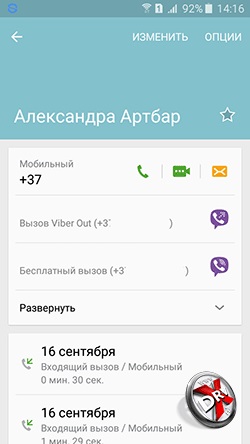

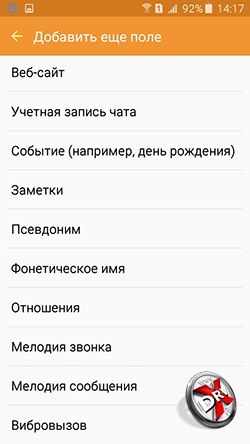
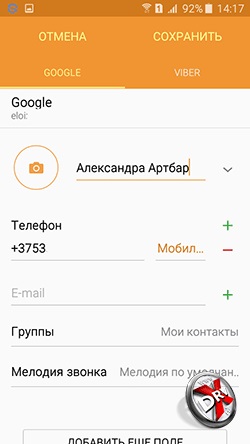
Наостанок натисніть кнопку «Зберегти», щоб зміни вступили в силу.
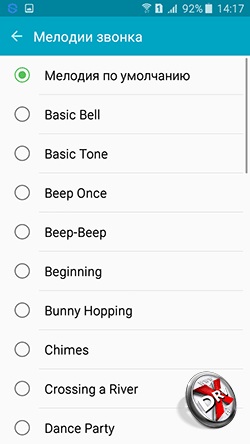
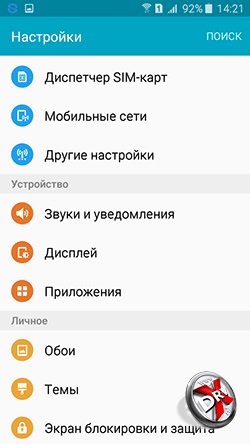
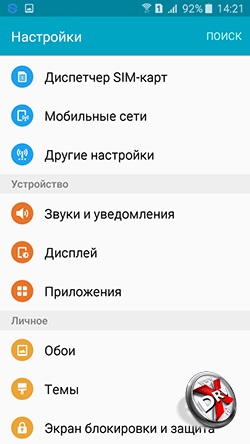
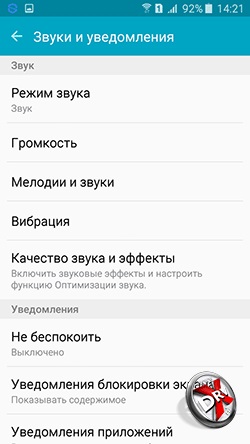
Мелодія на дзвінок ставиться схожим чином. Для початку потрібно зайти в «Налаштування», а потім перейти в розділ «Звуки та Повідомлення».
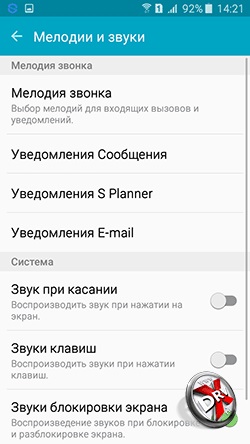
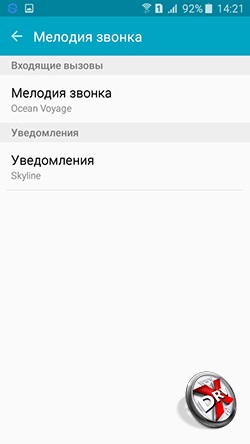
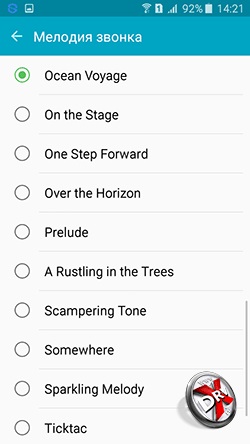
Далі переходимо в «Мелодії і звуки», де знаходиться шукана настройка під назвою «Мелодія дзвінка». Міняємо стандартну мелодію на будь-яку іншу.
Як поставити фото на контакт Galaxy J5
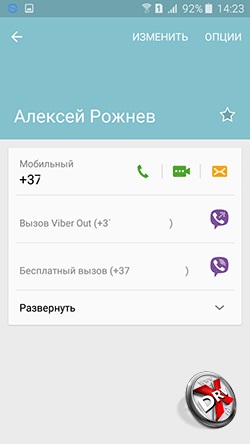
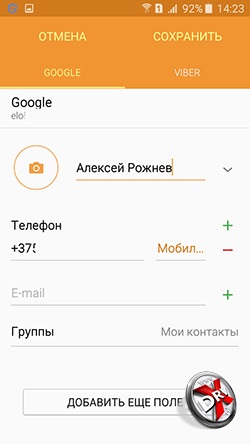
Щоб поставити фото на контакт, знайдіть абонента в «Контактах» і натисніть кнопку «Змінити». Потім натисніть по круглої іконці з зображенням фотоапарата.
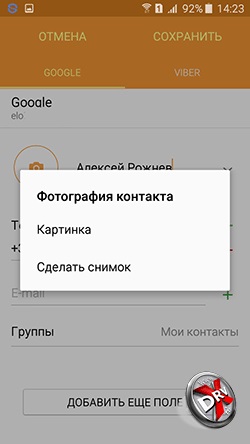
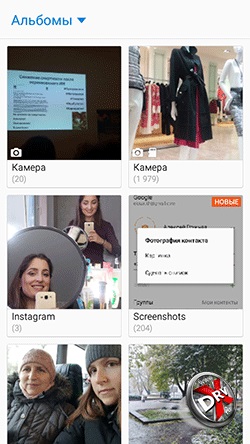
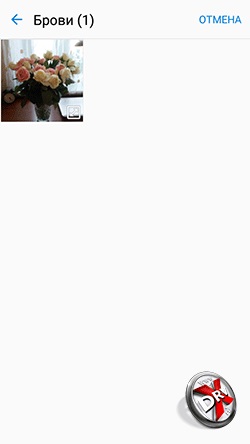

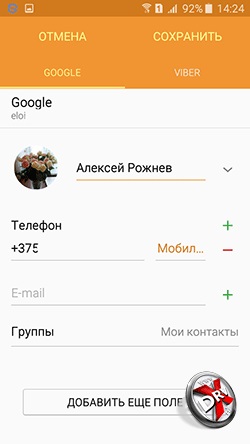
У меню, виберіть «Картинка» і знайдіть в «альбоми» потрібну вам фотографію. При необхідності обріжте її і не забудьте натиснути кнопку «Зберегти».
Як перемикати SIM-карти на Samsung Galaxy J5
Відкрийте «Налаштування» і виберіть пункт «Диспетчер SIM-карт». У розділі «Мережа передачі даних» виберіть SIM-карту з інтернет-трафіком і активуйте опцію «Включити активний режим». Для збереження налаштувань натисніть кнопку «Готово».
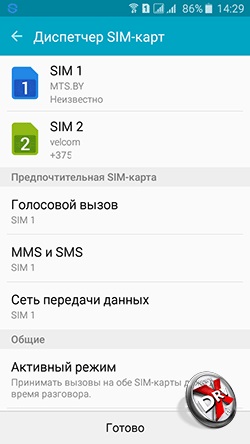

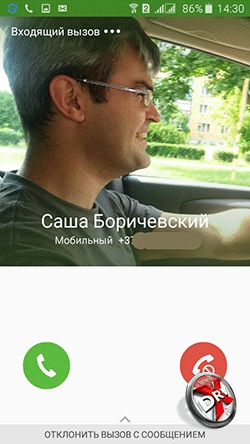
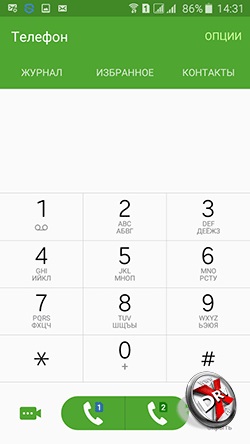
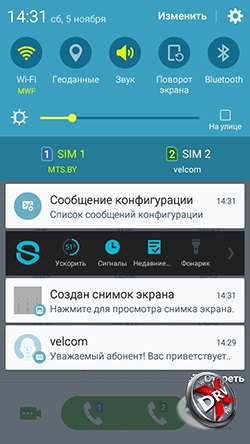
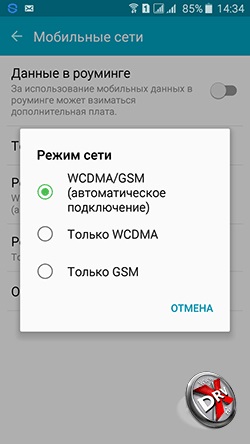
Також необхідно зайти в «Налаштування», перейти в розділ «Мобільні мережі» і поміняти значення «Режим мережі» з «WCDMA / GSM (автоматичне підключення)» на «Тільки GSM».
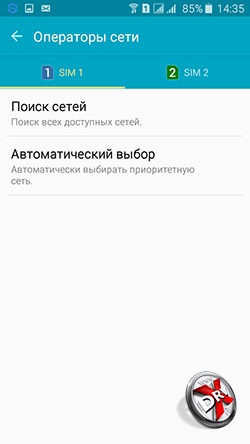
У розділі «Оператори мережі» залиште параметри за замовчуванням: «пошук всіх доступних мереж» і «автоматично вибирати пріоритетну мережу».
Як створити папку в Galaxy J5
Знайдіть на головному екрані папку «Сервіс», відкрийте її і запустіть додаток «Мої Файли».

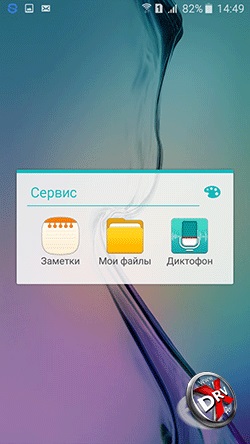
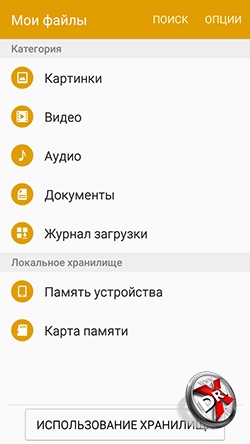
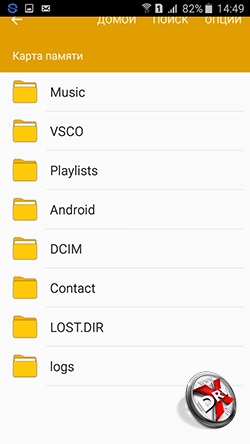
Перейдіть в розділ «Карта пам'яті» і натисніть кнопку «Опції».
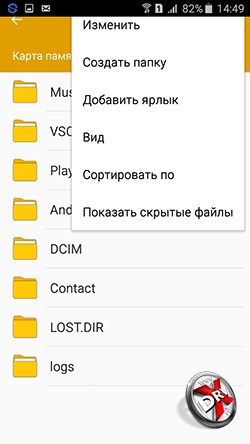
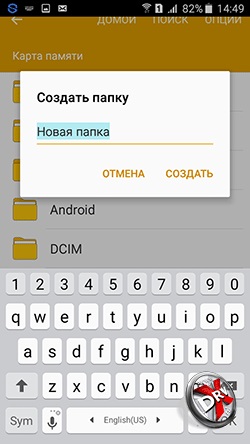
Відкрийте програму «Контакти» і натисніть кнопку «Опції».
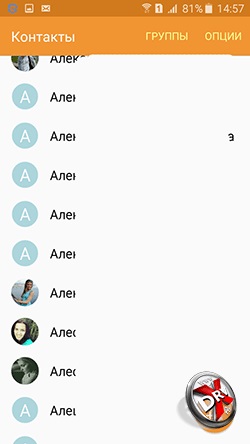
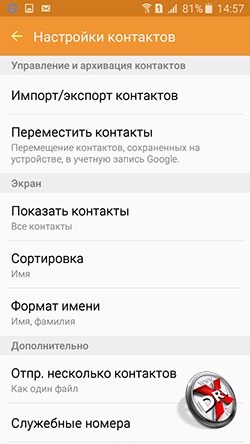
Після цього відкриється меню «Налаштування контактів», в якому потрібно вибрати пункт «Імпорт / Експорт контактів».
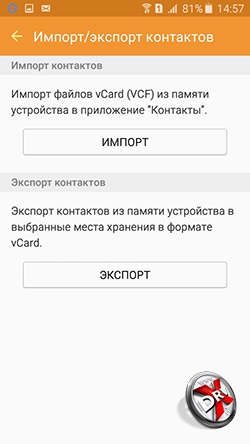
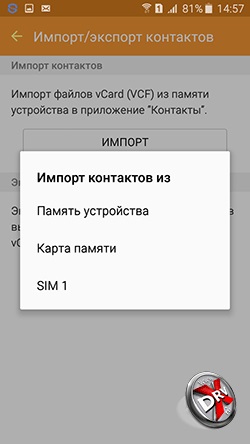
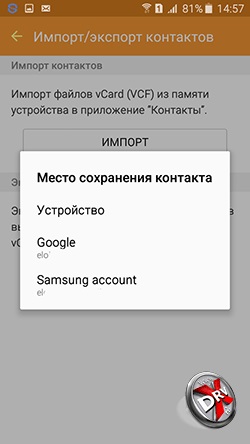
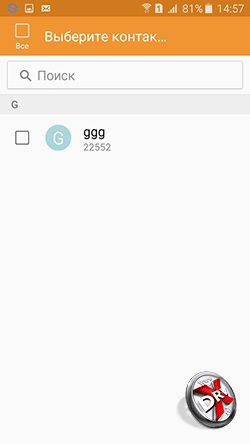
Далі натисніть кнопку «Імпорт», виберіть вашу SIM-карту і попросити перенести контакти на пристрій.
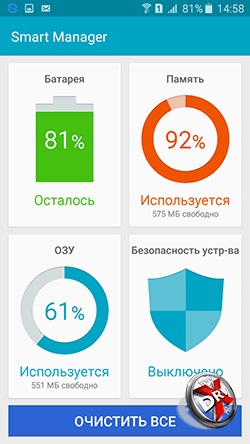
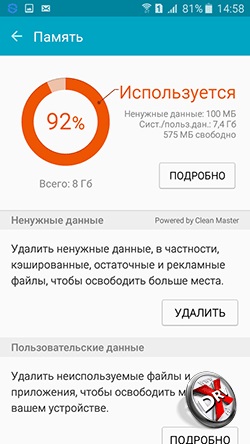
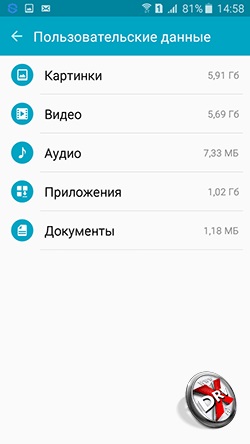
Якщо ж вам потрібно ще більше місця варто видалити невикористовувані файли і додатки. Зробити це можна в розділі «Призначені для користувача дані».